Spotify 在為用戶提供令人驚嘆的音樂流媒體服務和功能方面,它確實被認為是最好的之一。 與用戶的利益 Spotify 可以享受,沒有人會懷疑為什麼它的訂閱者每天都在增加。
如果你也是那些太喜歡流媒體的人之一 Spotify 歌曲和播放列表,您肯定會想到尋找 Spotify 播放列表到 MP3 線上轉換器免費. 你研究過一個 Spotify 至 MP3 您可以使用免費的線上轉換器嗎? 到目前為止你發現了什麼?
如果你還沒有找到 Spotify 音樂 MP3 轉換器尚未在線,您很幸運,因為這篇文章將主要討論這個主題。 此外,您還將遇到一個專業的軟體轉換器,可以幫助您輕鬆完成轉換過程。
內容指南 第 1 部分:我可以轉換嗎 Spotify 播放清單至 MP3?第 2 部分:最好的 Spotify 播放清單至 MP3 在線轉換器第 3 部分:其他 3 Spotify 播放清單至 MP3 在線轉換器第 4 部分:線上和線下 Spotify 至 MP3 轉換器部分5:摘要
任何一種 Spotify 免費和高級用戶可以串流 Spotify 線上歌曲、專輯、播放清單和播客。然而, Spotify的免費版本具有有限的功能集,可能無法為用戶提供最佳的串流體驗和音訊品質。透過付費訂閱,您沒有廣告,還可以在任何裝置上選擇播放清單並下載音樂以離線收聽。
但值得注意的是,緩存 Spotify 付費服務結束後將無法下載。另外,所有 Spotify 曲目以 OGG Vorbis 格式進行編碼,並具有數位版權管理功能(DRM),這禁止用戶在通用上播放歌曲 MP3 玩家。
你可能想擺脫束縛 Spotify 然後玩 Spotify 隨時在更多裝置上播放清單。那需要一個 Spotify 播放列表到 MP3 線上轉換器免費。各種免費 Spotify 至 MP3 轉換器開始發揮作用來解決這些不便。在接下來的部分中,我們將展示一些免費的 Spotify 至 MP3 用於快速音訊轉換的轉換器。
最好的是什麼? Spotify 播放列表到 MP3 線上轉換器免費嗎?如果您正在考慮轉換 Spotify 播放列表到 MP3 免費,最專業的轉換器 DumpMedia Spotify Music Converter 應該是你的舉動。
與 DumpMedia Spotify Music Converter, 任何 Spotify 免費或高級用戶可以 從中刪除DRM Spotify 並從中翻錄音樂 Spotify 至 MP3、M4A、WAV、AIFF 和 FLAC。之後,您可以獲得所有 Spotify 無 DRM 下載到 聽 Spotify 離線 在您的所有裝置上永久免費。
優點:
如何使用這個 Spotify 播放列表到 MP3 線上轉換器免費嗎?它的介面足夠簡單,每個人都可以輕鬆使用它。我們這裡有一份關於如何使用它的指南 DumpMedia Spotify Music Converter 轉換和下載時 Spotify 播放清單。 點擊下面的按鈕下載並按照逐步指南進行操作:
第1步。 安裝 DumpMedia Spotify Music Converter 滿足所有安裝需求後,即可在您的 PC 上安裝。立即啟動它。這一點雙方都支持 Windows 和 Mac PC,所以使用任何一個都可以。
第2步。 打開應用程序後,點擊“打開 Spotify Web Player”按鈕,然後使用您的 Spotify 賬戶憑證。
第3步。 到達後 Spotify 頁面,選擇您想要轉換為的播放清單或曲目 MP3 格式。 將它們拖曳到應用程式的綠色側邊欄按鈕上。

步驟4。 您現在可以將輸出格式設定為 MP3 以及您喜歡使用的輸出資料夾。

步驟#5。然後,您可以點擊「全部轉換」按鈕進行儲存 Spotify MP3 本地批量播放清單。
短短幾分鐘內, Spotify 歌曲和播放清單現在將不受 DRM 保護並另存為 MP3 文件!
除了 DumpMedia Spotify Music Converter 上面介紹了,還有一些優秀的 Spotify 音樂轉換器可供選擇。在本章中,我們將了解您可以選擇的其餘四個轉換器。
1.TuneSolo Spotify Music Converter
免費 Spotify 用戶只能在平台內播放串流音樂。然而,另一個 Spotify 播放列表到 MP3 免費線上轉換器, 獨奏 Spotify Music Converter 向所有人提供支持 Spotify 用戶,使他們能夠下載歌曲和播放清單。 下載後即可體驗 Spotify 離線追踪,即使沒有 Spotify 高級訂閱。 有了這個轉換器,您可以轉換任何 Spotify 歌曲、專輯、播放清單或播客到 MP3、M4A、WAV 或 FLAC 格式,讓您在方便時離線欣賞它們。
優點:
2. 音樂軟體 Spotify Music Converter
通過使用 音樂軟體 Spotify Music Converter,您可以方便地下載 Spotify 歌曲、專輯或播放列表 MP3 以及其他常用的格式。 下載完成後,您就可以享受 Spotify 無需訂閱高級版即可在多個裝置上離線播放歌曲。
優點:
3. 曲調樂趣 Spotify Music Converter
ID3 標籤和元數據信息對於識別很重要 Spotify 音樂。 與以往不同的是, 屯趣 Spotify Music Converter 允許您保留所有 ID3 標籤和元數據,並保留軌道 ID。 您也可以輕鬆管理輸出檔案資料夾。 現在,您可以輕鬆地按藝術家和專輯自訂輸出音樂庫,而無需手動將它們一一排序。
優點:
上面,我們介紹了四款專業音樂轉換器。 但如果您還想了解更多關於線上/線下的信息 Spotify 音樂轉換器,您可以繼續閱讀本章。現在,我們就列出三款網路推薦的 Spotify 適合您的音樂轉換器。
注意:在線和免費轉換器要求用戶具有穩定的互聯網連接才能成功進行轉換過程。 此外,如果您不太熱衷於選擇使用哪個文件,您的文件和隱私可能存在風險。
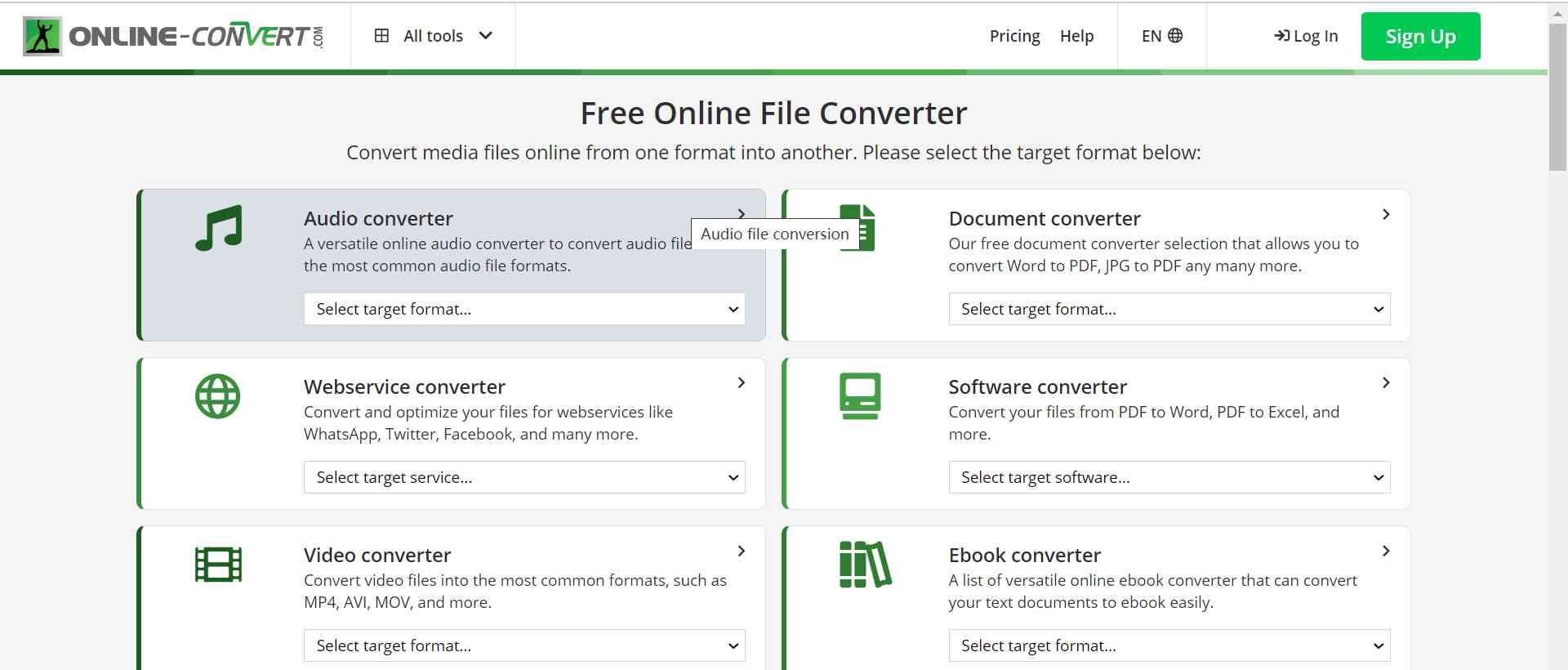
一 Spotify 播放列表到 MP3 您可以查看這個 Online-Convert.com 免費線上轉換器。該網站有一個簡單的介面,可以讓您處理您喜歡的轉換 Spotify 歌曲 MP3 格式。
要使用本網站,您只需獲取本網站的鏈接即可 Spotify 要轉換的歌曲,然後將其貼到網站上的部分。 然後您可以將輸出格式設定為 MP3,然後只需點擊“轉換”按鈕即可開始轉換過程。
大多數用戶對 Online-Convert.com 的輸出非常滿意,因為生成的文件質量似乎很好。 此外,用戶還可以根據自己的喜好修改歌曲——修剪、剪切等等。
另一個 Spotify 播放列表到 MP3 您可以使用的Apowersoft免費線上錄音機是免費的線上轉換器。這是一款在兩種情況下都能很好地工作的錄音機 Window 和 Mac PC。這個工具的好處是它不僅支持 MP3 還有其他文件格式,如 WMA、WAV 和 OGG。 此外,您還可以編輯文件,以防您想要刪除的不需要的部分。
供您參考,這裡有一個關於如何使用這個 Apowersoft 免費在線錄音機的快速指南。
步驟1。 在電腦的瀏覽器上,前往Apowersoft免費在線錄音機官方網站。
第2步。 點擊“開始錄製”按鈕。
步驟#3。 必須從“音訊輸入”選單中選擇音訊來源。 將輸出格式設定為 MP3,前往“工具”,然後前往“選項”。
第4步。 您現在可以選擇 Spotify 歌曲下載並已播放。 回到 Apowersoft 勾選“錄製”按鈕。
步驟#5。 錄製完成後,勾選“打開文件夾”按鈕以查看下載和轉換的文件。
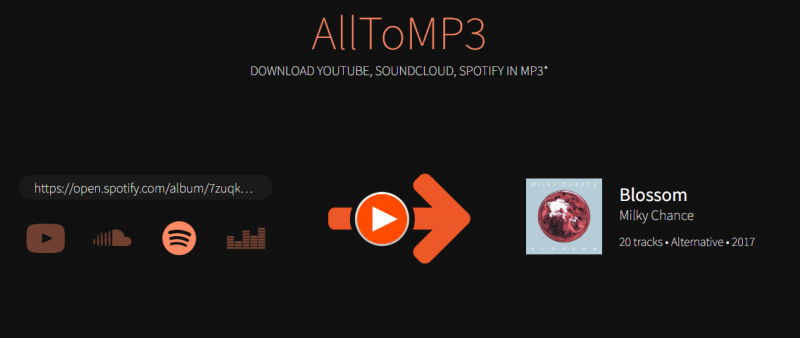
全部到MP3 也可以幫助轉化 Spotify 歌曲 MP3 格式。 這也是免費的,可用於轉換來自 YouTube、Deezer 甚至 SoundCloud 的音訊。
為了您使用它,您可以參考以下指南。
步驟1。 全部到MP3 必須先安裝在您的 PC 上。 完全安裝後,只需運行它並啟動它。
第2步。 回到 Spotify 應用程序,然後選擇一個 Spotify 要轉換的歌曲。 複製其鏈接,然後將其貼上到 AllToMP3 應用程序。
步驟#3。 然後應用程序將分析粘貼的鏈接。 在此之後,只需按“Enter”鍵即可轉換 Spotify 歌曲。 前往“查看列表”部分。 當您看到標題已經變成白色時,您現在可以從目標文件夾中獲取它們。
使用 AllTo 時MP3,你只能使用 MP3 作為輸出格式。 沒有其他選項可供您使用。 更重要的是,沒有可以依照自己的喜好進行修改的輸出參數選項。 有時,它也可能不穩定。
如果您只想轉換一兩個轉換器,可以嘗試上述三個轉換器 Spotify 歌曲。 以上可以工作。 但是,正如我們一直提到的,如果您打算處理 Spotify 播放列表,您應該使用最好的 Spotify 播放列表到 MP3 免費線上轉換器。
如果你不確定哪個 Spotify 至 MP3 您可以免費使用線上轉換器,不用擔心,我們將在下一部分分享一個令人驚嘆的應用程式。
如果您想轉換您的最愛,這不再是什麼大問題 Spotify 歌曲 MP3 格式。 您可以查看並嘗試許多選項和方法,例如我們在第一部分中討論的線上和離線轉換器。 然而,要達到最好的結果,總是選擇使用最好的 Spotify 播放列表到 MP3 轉換器線上免費,這個 DumpMedia Spotify Music Converter.
